Т.к. я решил все что касательно использования программной АТС вынести на отдельный блог (https://voip.ekzorchik.ru), и дабы каждый раз не создавать "Внутренний номер" / "Extensions" через Web-оснастку управления FreePBX и задавать пока на первый взгляд одинаковые поля, вспомнил что когда-то давно читал что есть возможность подготовить CSV-файл (шаблон) и импортировав его получить множество "Внутренних номеров".
Начал изучать данную тему и ниже что практически удалось реализовать.
Порядок действий:
- Через Web-интерфейс FreePBX Administrator создаем первый «Внутренний номер» с настройками, которые я закладываю в работу.
- Устанавливаю во FreePBX модуль с именем Bulk Handler.
- На рабочую станцию, с которой через браузер взаимодействую с FreePBX нужно установить пакет Microsoft Office или LibreOffice дабы иметь инструмент взаимодействия с таблицами или редактор Notepad++
- Выгружаем данные через модуль на основе созданного Extensions как csv файл
- Редактируем extensions.csv
- Загружаем измененный extensions.csv файл через модуль Bulk Handler (В случае успешного добавления строки, она выделяется зеленым. В случае неудачи красным.)
- Если данные корректны появиться список номеров.
- Нажимаем кнопку Import.
Предварительные действия:
Шаг №1: Устанавливаем модуль Bulk Handler:
http://IP&DNS (172.35.35.9) - user&pass - Администратор - Управление модулями — вкладка Module Updates
Репозиторий: Standard
нажимаем Ctrl + F и в элемент "Поиск" вводим Bulk, тем самым находим модуль Bulk Handler, нажимаем на него
Действие: Скачать и установить
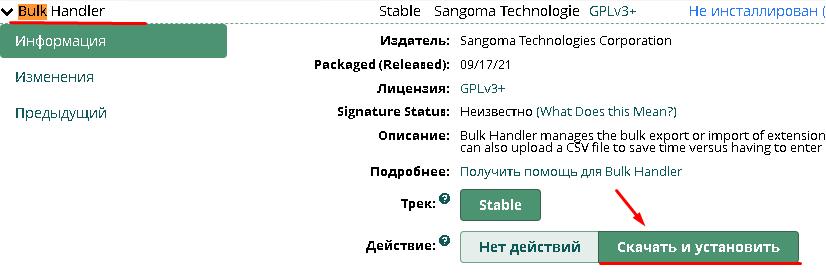
и нажимаю "Запустить процесс"
нажимаю "Подтвердить"
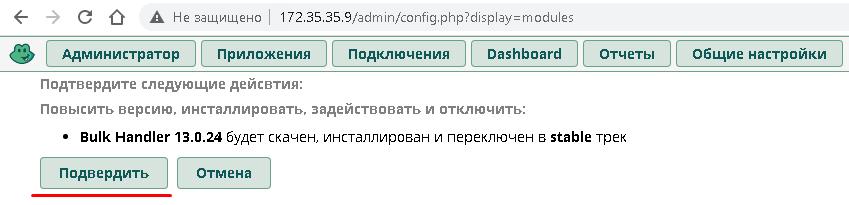
см. информацию по установке
после нажимаю "Вернуться" - "Применить изменения"
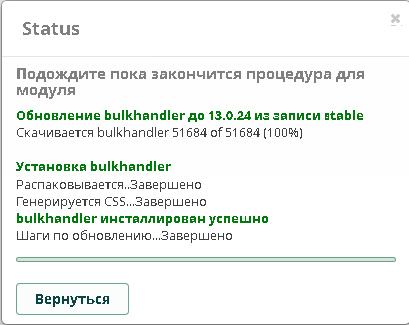
Шаг №2: На систему на которой запускаем браузер из обращается к своему FreePBX нужно установить пакет Microsoft Office & LibreOffice для работы с Excel таблицами или редактор Notepadd++:
Шаг №3: Установленный модуль появится в элементе меню "Администратор":
http://IP&DNS (172.35.35.9) - user&pass - Администратор - Bulk Handler
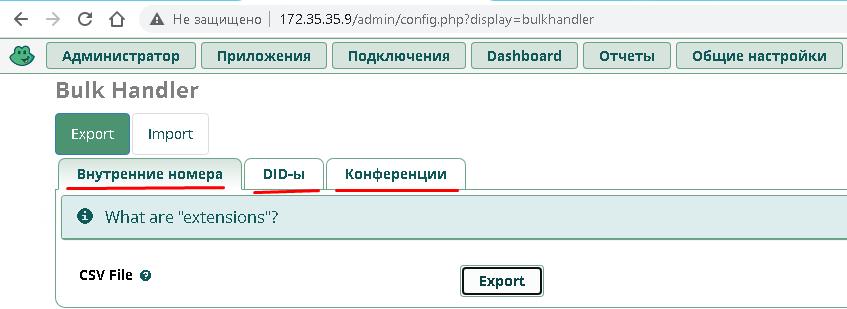
В установленном модуле видно, что можно через csv файл импортировать: "Внутренний номера", DID-ы, Конференции
через вкладку Export - Внутренние номера — нажимаю Export и скачивается extensions.csv тем самым мы выгружаем шаблон
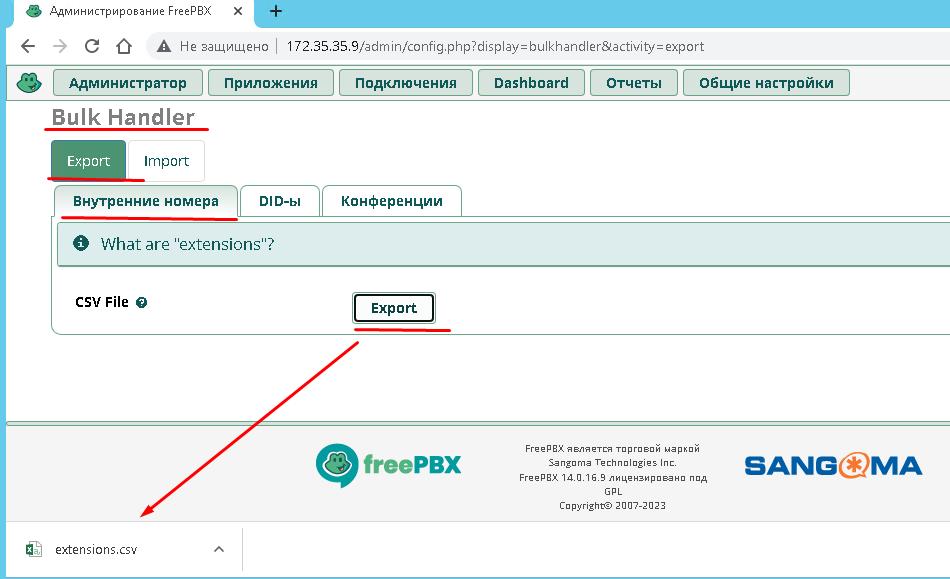
Шаг №4: Открываю на редактирование скачанный шаблон:
Microsoft Excel - Пустая книга - Данные - Получение внешних данных - Из текста — указываю путь куда скачался extensions.csv и нажимаю "Импорт"
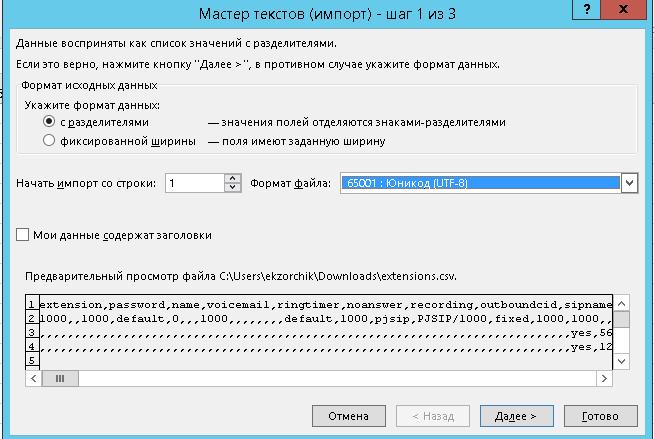

Итого:
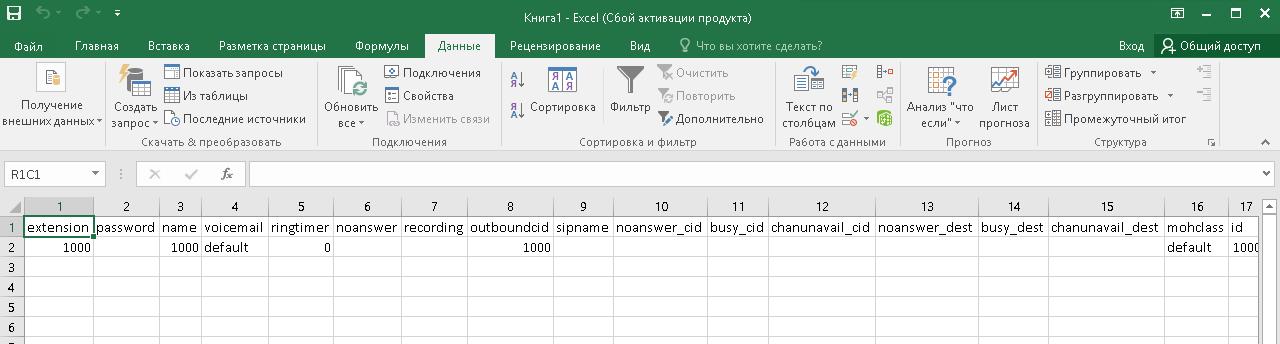
Шаг №5: Составлю свой csv файл создания внутренних номеров:
Из полученного выше и отформатированного шаблона, к примеру, копирую строчку и сохраняю, как
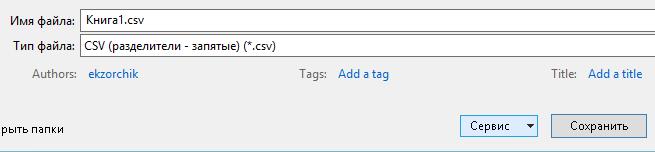
Шаг №6: Пробую импортировать (в этот раз файл именуется, как extensions.csv если правил экспортированный или тот что сохранил как выше):
http://IP&DNS (172.35.35.9) - user&pass - Администратор - Bulk Handler - Import — вкладка "Внутренние номера"
CSV File: нажимаю Browse — указываю путь куда сохранил свой (extensions.csv) csv файл и нажимаю Open, затем "Сохранить". Получается вот так:
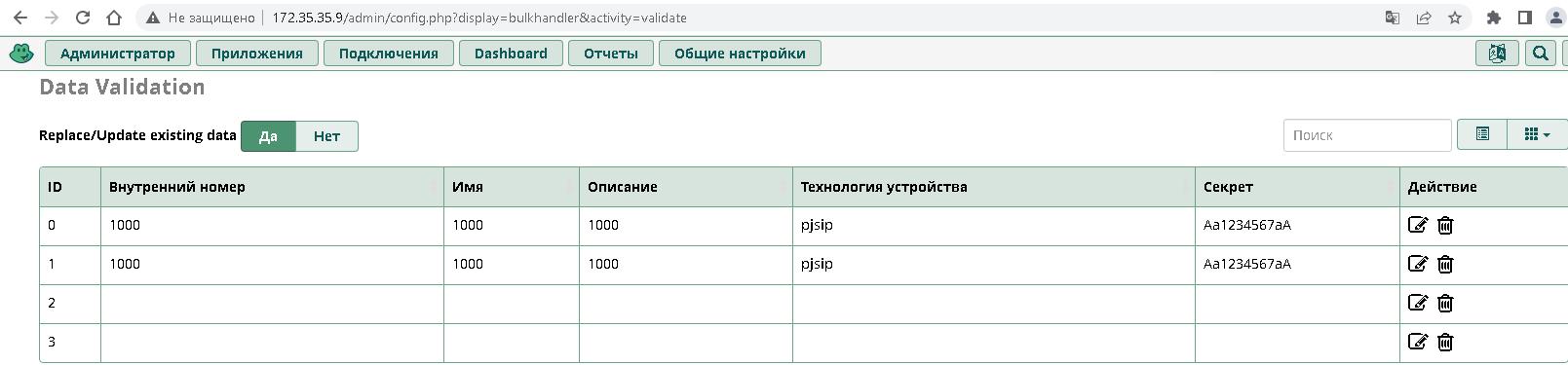
выставляем:
Replace/Update existing data: Да
и если все правильно и не нужно редактировать нажимаем "Import"
Либо же можно не через Excel добавлять "Внутренние номера", а открыть экспортированный шаблон в текстовом редакторе Notepadd++ скопировать первую строчку с внутренним номером и чуть ниже вставить ее, заменив именование "Внутреннего номера" и все остальные параметры где встречается номер 1000 на 1001.
ниже представлен скриншот скопированной строки с номером 1000 на номер 1001
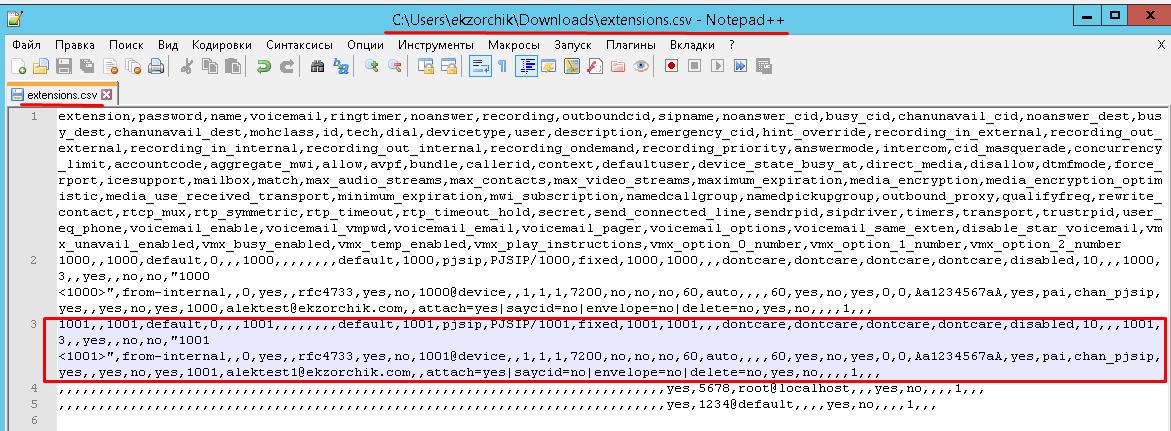
На заметку: Если вместо пароля в extensions.csv указать REGEN, то после импорта пароль сгенерируется на сильный. К примеру, на такой, как вариант: 469d0ecd0c4fe33e6be1cbebf0e90d37
итого:
вижу импортируемый "Внутренний номер" из csv-файла, и он файл прошел валидацию, удаляю пустые строки 2 и 3, а затем нажимаю Import
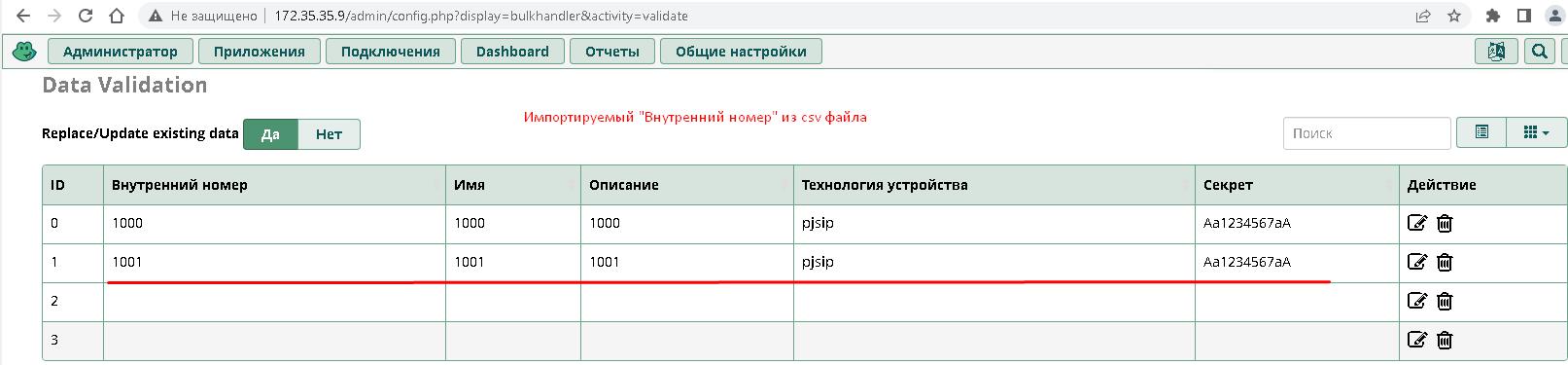
И импорт проходит успешно:
нажимаю Finish - Применить изменения
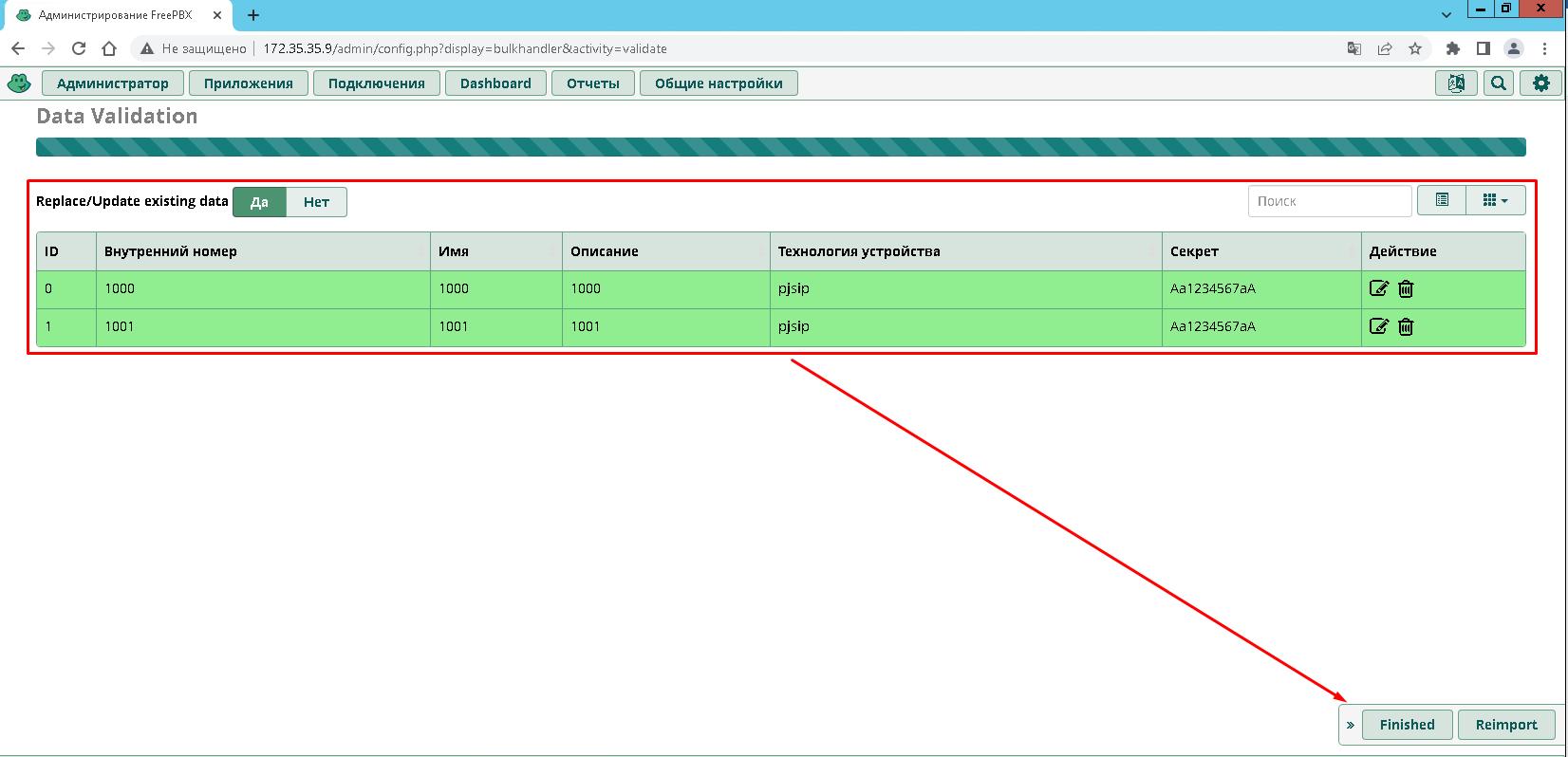
На заметку: В случае успешного добавления строки, она выделяется зеленым. В случае неудачи красным.
Т.е. по сути можно и нужно один "Внутренний номер" настроить, выгрузить его как шаблон и уже по его образу и подобию импортировать в FreePBX последующие внутренние номера, которые будут у Вас по одному образу настроены.
Итого, ну наконец-таки я разобрался как импортировать и как загрузить шаблон и все таки его лучше редактировать через Notepad++. Пока отдохну, а, следовательно, завершу данную заметку, что-то да получилось ведь, на этом у меня все, с уважением автор блога Олло Александр aka ekzorchik.